php小编小新为大家带来Win7系统补丁清理操作方法。随着时间推移,系统累积的补丁会占用大量磁盘空间,影响系统运行速度。清理补丁能够提升系统性能,保持系统稳定运行。接下来,我们将详细介绍Win7系统补丁清理的具体操作步骤,让您的电脑焕然一新!
1、鼠标双击打开【计算机】,
2、在界面中,鼠标右键点击【属性】。
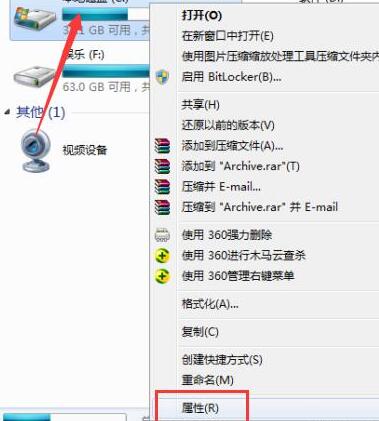
3、在窗口中,点击【磁盘清理】,即可看到磁盘清理正在进行。
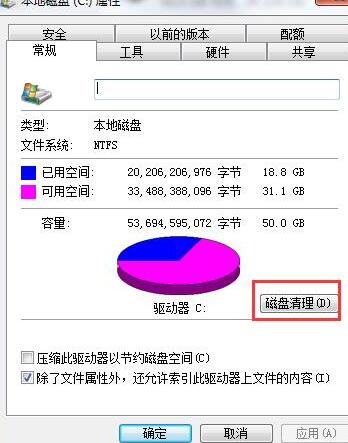
4、勾选要删除的文件,点击【确定】。
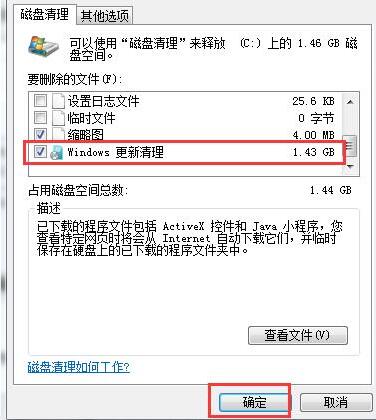
5、随后在提示框中,选择【删除文件】,即可看到磁盘清理正在进行。
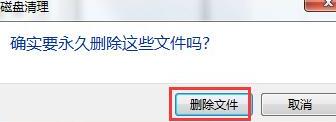

以上是WIN7系统补丁清理操作方法的详细内容。更多信息请关注PHP中文网其他相关文章!




